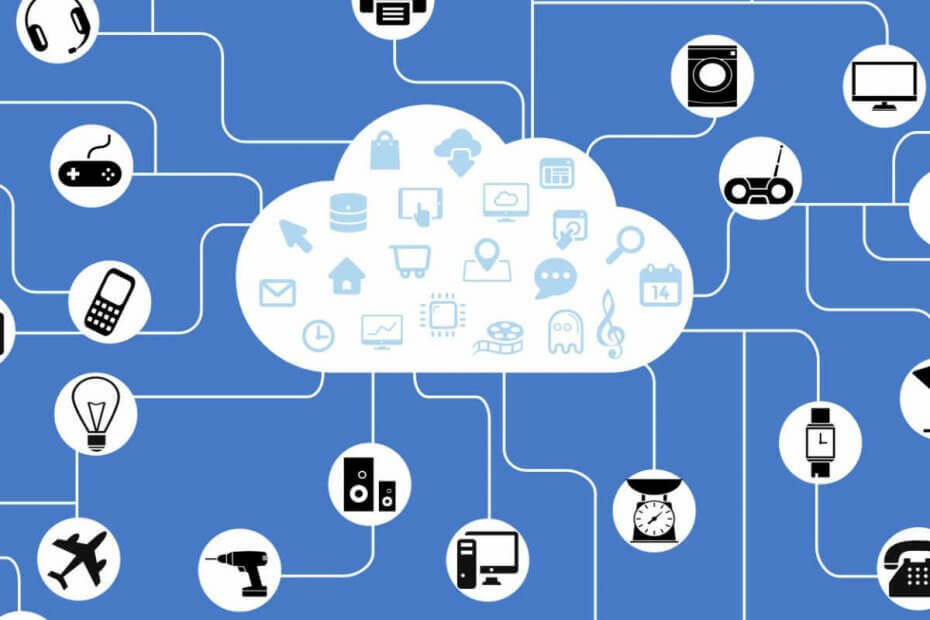Иногда проблемы с разрешениями могут вызывать ошибку 8018000a.
- Ошибка 8018000a возникает при регистрации Microsoft Intune/Endpoint Windows во время регистрации устройства.
- Иногда ошибка может возникать из-за того, что другой пользователь уже зарегистрировался на устройстве.
- Внесение изменений в реестр и удаление записей может быть эффективным вариантом устранения неполадок.

ИксУСТАНОВИТЕ, НАЖИМАЯ НА СКАЧАТЬ ФАЙЛ
- Скачать инструмент восстановления ПК Restoro который поставляется с запатентованными технологиями (патент доступен здесь).
- Нажмите Начать сканирование чтобы найти проблемы Windows, которые могут вызывать проблемы с ПК.
- Нажмите Починить все для устранения проблем, влияющих на безопасность и производительность вашего компьютера.
- Restoro был скачан пользователем 0 читателей в этом месяце.
Многие наши читатели жалуются на то, что сталкиваются с Ошибка 8018000a: Что-то пошло не так. Устройство уже зарегистрировано. Это происходит при попытке зарегистрироваться в Intune. Следовательно, в этом руководстве будут обсуждаться способы устранения ошибки.
Также вас может заинтересовать, что делать, если на вашем устройстве отсутствуют важные исправления безопасности и качества.
Что вызывает ошибку регистрации 8018000a?
Ниже приведены некоторые известные факторы, которые могут вызвать ошибку:
- Другой пользователь зарегистрировал устройство в Intune – Чтобы зарегистрировать устройство, оно должно быть зарегистрировано в первый раз. Если другой пользователь уже зарегистрировал устройство в Intune или присоединил устройство к Azure AD, он может вывести сообщение об ошибке 8018000a. Устройство уже зарегистрировано.
- Проблемы с разрешениями – Вы можете столкнуться с ошибкой из-за конфигураций разрешений, препятствующих регистрации устройства в Intune. Это может привести к тому, что предприятие не сможет получить доступ к серверу администрирования Intune.
- Недействительная лицензия Intune – Перед запросом и доступом к службам Intune вам потребуется действующая и действующая лицензия для ее проверки. Таким образом, наличие недействительного лицензионного сертификата Intune вызовет проблемы с регистрацией устройства.
Эти факторы могут различаться на разных компьютерах. Тем не менее, мы проведем вас через некоторые основные шаги по устранению ошибки регистрации устройства.
Как исправить ошибку регистрации 8018000a?
Прежде чем приступать к каким-либо дополнительным действиям по устранению неполадок, выполните следующие предварительные проверки:
- Убедитесь, что устройство не находится в вашем Портал Intune.
- Убедитесь, что компьютер не присоединен, выполнив это в команде с повышенными привилегиями: dsregcmd/статус.
Если вы не можете устранить ошибку, воспользуйтесь приведенными ниже решениями:
1. Удалить все идентификаторы GUID в реестре регистрации
- нажмите Окна + р ключи, чтобы открыть Бегать окно, ввод regeditи нажмите Входить открыть Редактор реестра.

- Скопируйте и вставьте следующий путь и нажмите Входить:
HKEY_LOCAL_MACHINE\SOFTWARE\Microsoft\Enrollments - Удалить все GUID по данному разделу, за исключением Контекст, право собственности, статус и ValidNodePaths.

Этот процесс гарантирует, что вы удалите все следы текущего Azure ADjoin и, таким образом, исправите ошибку.
Настройка реестра позволяет решить проблемы с конфигурацией, вызывающие ошибку 8018000a в регистрации Microsoft Intune/Endpoint Windows.
- Исправлено: раздел установки службы в этом INF-файле недействителен
- Как восстановить Windows 10 с помощью USB [Простые шаги]
- Windows прокручивается сама по себе: 8 способов исправить это
- Fsavailux.exe: что это такое и следует ли его удалить
2. Удалить другую рабочую или учебную учетную запись
- Щелкните левой кнопкой мыши Начинать кнопку, нажмите кнопку Профиль пользователя, и выйдите из своего аккаунта.
- Затем войдите в систему, используя другая учетная запись администратора который зарегистрировал или присоединился к устройству.
- Щелкните левой кнопкой мыши Начинать кнопка, нажмите на Настройкии выберите Счета.

- Теперь нажмите на Рабочий доступ и нажмите Отключить для зарегистрированного аккаунта.

- Повторите шаги 1 и 2, чтобы повторно войти в свою учетную запись в Windows и перейти к Рабочий доступ.
- Затем нажмите Присоединиться чтобы зарегистрировать ваше устройство.

- Дождитесь подтверждения и нажмите Заканчивать.

Иногда компьютером может управлять Intune, но он связан с другой учетной записью администратора или пользователем. Следовательно, вам нужно удалить другую учетную запись, чтобы зарегистрировать свою.
В заключение вы можете ознакомиться с нашим подробным руководством о том, как синхронизировать устройства с MS Intune на вашем ПК.
Если у вас есть дополнительные вопросы или предложения по этому руководству, пожалуйста, оставьте их в разделе комментариев.
Все еще есть проблемы? Исправьте их с помощью этого инструмента:
СПОНСОР
Если приведенные выше советы не помогли решить вашу проблему, на вашем ПК могут возникнуть более серьезные проблемы с Windows. Мы рекомендуем загрузка этого инструмента для ремонта ПК (оценка «Отлично» на TrustPilot.com), чтобы легко их решать. После установки просто нажмите кнопку Начать сканирование кнопку, а затем нажмите на Починить все.